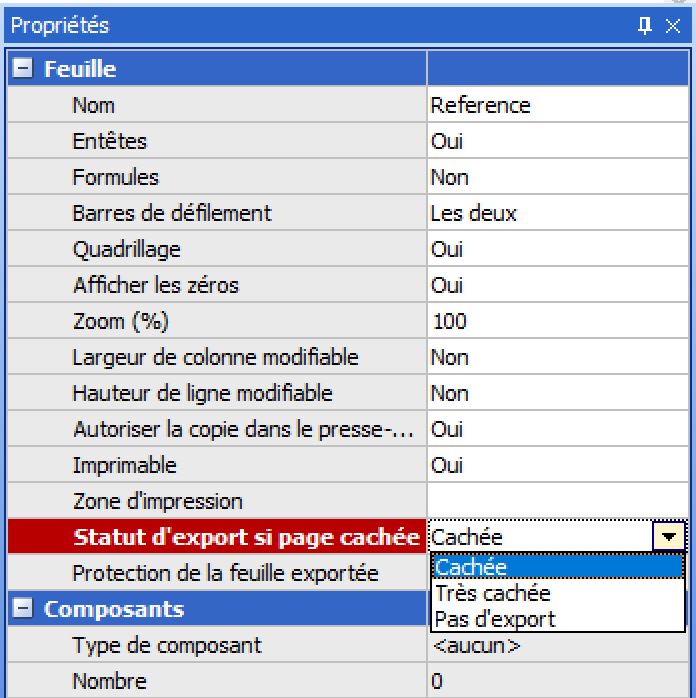On peut vous aider ?
Cherchez des réponses ou parcourez les rubriques de notre documentation
Masquer un onglet
Un onglet masqué n’apparaîtra pas dans le module GTAnswer. Les pages masquées sont utiles pour stocker des données de référence, des calculs intermédiaires et tout ce qui ne doit pas être présenté aux utilisateurs.
Masquer un onglet
Pour masquer un onglet, effectuez un clic droit sur l’onglet que vous souhaitez masquer et, dans le menu contextuel, sélectionnez l’option « Feuille cachée ». L’icône d’onglet masqué apparaît alors sur l’onglet de la page :

L’onglet « Reference » est masqué
Remarques :
- Un onglet ne peut être masqué que si la totalité de ses composants sont des contrôles.
- Un document doit contenir au moins un onglet visible
Statut d’export des onglets masqués
La propriété Statut d’export si page cachée permet de définir le statut des onglets du classeur Excel qui sera généré lors d’un export XLSX ou d’une restitution si la page du document est masquée :
- Cachée : la page cachée est masquée dans le fichier XLSX mais l’utilisateur peut l’afficher depuis Excel (à l’aide d’un clic droit sur les onglets puis « Afficher »)
- Très cachée : la page cachée est masquée dans le fichier XLSX et l’utilisateur peut l’afficher en ouvrant l’éditeur VBA et en modifiant la propriété « Visible » de la feuille très masquée ou en utilisant une macro VBA contenant une instruction de type Sheets(« Nom_Onglet »).Visible=True.
- Pas d’export : la page cachée n’est pas exportée dans le fichier XLSX. Dans ce cas, toutes les formules pointant vers cet onglet dans le QST généreront une erreur dans Excel.
Masquage dynamique
Il est possible de masquer des onglets dynamiquement en utilisant un conditionnement.